Keresés üzenetekhez és egyebekhez a Microsoft Teamsben
Számos keresési és szűrési lehetőséggel megtalálhatja a Teamsben megosztott üzeneteket, személyeket, fájlokat és egyéb információkat.
Indítsa el a keresést a Teams tetején található keresőmezőben. Amikor beír egy szót vagy nevet, a Teams megjeleníti a kapcsolódó eredményeket. Válassza ki a javasolt elemek egyikét, vagy nyomja le az Enter billentyűt az összes eredmény megtekintéséhez.
Keresés egy-egyszemélyes vagy csoportos csevegésekhez
az aktuális hely Keresés a Ctrl+F billentyűkombinációval
Nyomja le a Ctrl+F (macOS rendszeren cmd+F) billentyűkombinációt az üzenetek kereséséhez egy adott csevegésben vagy csatornán a Teamsben.
-
Nyissa meg a keresni kívánt területet – például egy legutóbbi csevegést vagy egy általános csatornát egy csapaton belül.
-
Nyomja le a Ctrl+F billentyűkombinációt, írja be a keresett kifejezést, majd válassza az Ugrás

-
Válasszon az elérhető eredmények közül, hogy a helyére ugorjon.
Keresés az egy-az-egyhez vagy csoportos csevegésekhez
Írja be a személy nevét a keresőmezőbe. Az eredmények felett megjelenik a további szűrés lehetősége. Ha egy-az-egyhez üzenetet szeretne látni velük, vagy azokra hivatkozó üzeneteket, válassza az Üzenetek lehetőséget. A csoportos csevegések kereséséhez válassza a Csoportos csevegések lehetőséget. Válassza ki a nevét a csevegéshez, ahol abbahagyta.
Tipp: A csevegés nevének (ha van) vagy a résztvevők nevének megkeresésével megkeresheti a csoportcsevegéseket.
Keresés csapatokhoz és csatornákhoz
Írja be a csoport vagy csatorna nevét a keresőmezőbe. Válassza a Csoportok és csatornák lehetőséget, majd válassza ki az eredményt, hogy közvetlenül az adott csapathoz vagy csatornához navigáljon.
üzenetek és fájlok Keresés
Keressen egy adott üzenetet vagy fájlt egy kulcsszóval. A kereséshez írja be a kulcsszót a keresőmezőbe, és nyomja le az Enter billentyűt. Válassza az Üzenetek lehetőséget az olyan üzenetek megtekintéséhez, amelyek tartalmazzák a kulcsszót a keresési eredményekben. A mellékletek megtekintéséhez válassza a Fájlok lehetőséget.
Az eredmények szűrése
Miután beírta a keresési kifejezéseket a keresőmezőbe, a találatok fölötti Üzenetek vagy Fájlok lapon finomíthatja azokat. A fülek alatt egy másik szűrőszint jelenik meg, amely keresési lehetőséget biztosít a részletesebb eredményekhez.
Ha például az Üzenetek lehetőséget választja, akkor többek között az alapján szűrhet, hogy ki küldte az üzenetet, hol található az üzenet.
Hatókörön belüli Keresés Viva Connections
Ha a szervezete Viva Connections van beállítva, a keresés hatókörét a Connections-élményben lévő eredményekre szűkítheti. Jelölje ki a keresőmezőt a Viva Connections belül. Gépelés közben a Teamsben való keresés mellett lehetősége lesz a "Keresés a Viva Connections-ben" (vagy a szervezet által a Connections választott névre). Válasszon ki egy keresési találatot a megfelelő Connections (vagy Teams) felületre való ugráshoz.
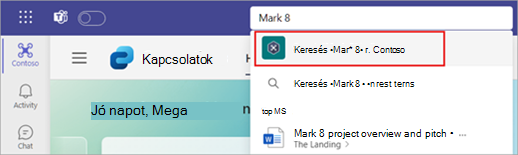
Megjegyzések:
-
Viva Connections a Microsoft 365 vagy Office 365 nagyvállalati csomag összes felhasználója számára elérhető.
-
A hatókörön belüli Keresés nem érhető el a GCC- és GCC High-ügyfelek számára. Egy későbbi frissítéssel lesz elérhető.
Keresési módosítók használata
Ha az üzenetekben részletesebb keresési eredményeket keres, használja a KQL -t (kulcsszólekérdezés nyelve). A Teams által támogatott módosítók a következők:
Megjegyzés: Ne feledje, hogy a kettőspont és a keresési kifejezések között nincs szóköz.
-
Feladó:Személy neve
-
In:Csatorna- vagy csoportos csevegés neve
-
Tárgy:Kulcsszó egy csatornaüzenetből tárgysorral
-
Elküldve:Dátum
Keresés tippek a profiktól
-
Használjon csillag * karaktert a megfelelő előtaggal rendelkező szavak eredményeinek lekéréséhez. Írja be egy szó első néhány betűét, amelyet azonnal egy csillag követ. Írja be például a "serv*" szót a keresőmezőbe, és a négy betűvel kezdődő összes szó (például kiszolgáló és szolgáltatás) találatai lesznek.
-
Idézőjelek használatával pontos egyezést kereshet egy szóra vagy kifejezésre. Példa: "éves költségvetés".
-
A keresőmező bizonyos helyesírási javításokat és becenév-egyezéseket is támogat, amikor személyeket keres.
Megjegyzés: A KQL használatával kapcsolatos további információkért tekintse meg a kulcsszólekérdezés nyelvének (KQL) szintaxisreferenciáját ismertető fejlesztői dokumentációt.
A tevékenységcsatorna szűrése
A Tevékenység csatornán válassza a Szűrés 

Koppintson Keresés 










